هل ترغب في معرفة كيفية القيام بتثبيت Zabbix 4 على نظام التشغيل Ubuntu Linux؟ في هذا البرنامج التعليمي ، سنوضح لك كيفية تثبيت Zabbix4 وتكوينه والدخول إليه على جهاز كمبيوتر يعمل بنظام التشغيل Ubuntu Linux.
• إصدار Ubuntu: 18.04
قائمة الأجهزة:
يعرض القسم التالي قائمة المعدات المستخدمة لإنشاء هذا البرنامج التعليمي Zabbix.
كل قطعة من الأجهزة المذكورة أعلاه يمكن العثور عليها في موقع أمازون.
Zabbix Playlist:
في هذه الصفحة ، نوفر وصولاً سريعًا إلى قائمة من مقاطع الفيديو ذات الصلة بتثبيت Zabbix.
لا تنسى الاشتراك في قناة يوتيوب لدينا اسمه FKIT.
Zabbix التعليميه ذات الصلة:
في هذه الصفحة ، نوفر وصولاً سريعًا إلى قائمة من البرامج التعليمية المتعلقة بتثبيت Zabbix.
البرنامج التعليمي - NTP على نظام التشغيل Ubuntu Linux
أولاً ، سنقوم بتهيئة النظام لاستخدام التاريخ والوقت الصحيحين باستخدام NTP.
في وحدة تحكم Linux ، استخدم الأوامر التالية لتعيين المنطقة الزمنية الصحيحة.
# dpkg-reconfigure tzdata
قم بتثبيت حزمة Ntpdate وقم بتعيين التاريخ والوقت الصحيحين على الفور.
# apt-get update
# apt-get install ntpdate
# ntpdate pool.ntp.br
تم استخدام الأمر Ntpdate لضبط التاريخ والوقت الصحيحين باستخدام الخادم: pool.ntp.br
دعونا تثبيت خدمة NTP.
# apt-get install ntp
NTP هي الخدمة التي سوف تبقي خادمنا محدثة.
استخدم تاريخ الأمر للتحقق من التاريخ والوقت اللذين تم تكوينهما على نظام التشغيل Ubuntu Linux الخاص بك.
# date
إذا أظهر النظام التاريخ والوقت الصحيح ، فهذا يعني أنك اتبعت جميع الخطوات بشكل صحيح.
البرنامج التعليمي - MySQL Ubuntu Linux
الآن ، يمكننا متابعة تثبيت خدمة قاعدة البيانات.
في وحدة تحكم Linux ، استخدم الأوامر التالية لتثبيت الحزم المطلوبة.
# apt-get update
# apt-get install mysql-server mysql-client
سوف يطلب منك معالج التثبيت كلمة مرور للمستخدم الجذر.
إذا لم يطلب منك معالج التثبيت كلمة مرور ، فهذا يعني أن كلمة مرور الجذر فارغة.
بعد الانتهاء من التثبيت ، استخدم الأمر التالي للوصول إلى خادم قاعدة بيانات MySQL.
للوصول إلى خادم قاعدة البيانات ، أدخل كلمة المرور التي تم تعيينها على معالج تثبيت خادم MySQL.
# mysql -u root -p
استخدم الأمر SQL التالي لإنشاء قاعدة بيانات تسمى zabbix.
CREATE DATABASE zabbix CHARACTER SET UTF8 COLLATE UTF8_BIN;
استخدم الأمر SQL التالي لإنشاء مستخدم قاعدة بيانات باسم zabbix.
CREATE USER 'zabbix'@'%' IDENTIFIED BY 'kamisama123';
إعطاء المستخدم SQL المسمى zabbix إذن عبر قاعدة البيانات المسمى zabbix.
GRANT ALL PRIVILEGES ON zabbix.* TO 'zabbix'@'%';
quit;
في وحدة تحكم Linux ، استخدم الأوامر التالية لتنزيل حزمة تثبيت Zabbix.
# mkdir /downloads
# cd /downloads
# wget https://ufpr.dl.sourceforge.net/project/zabbix/ZABBIX%20Latest%20Stable/4.0.2/zabbix-4.0.2.tar.gz
الآن ، نحن بحاجة إلى استيراد قالب قاعدة بيانات Zabbix داخل MySQL.
قم باستخراج حزمة تثبيت Zabbix واستورد قالب قاعدة البيانات داخل MySQL.
سيطلب النظام كلمة مرور مستخدم Zabbix SQL في كل مرة تحاول فيها استيراد ملف.
# tar -zxvf zabbix-4.0.2.tar.gz
# cd zabbix-4.0.2/database/mysql/
# mysql -u zabbix -p zabbix < schema.sql
# mysql -u zabbix -p zabbix < images.sql
# mysql -u zabbix -p zabbix < data.sql
لقد انتهيت من تثبيت قاعدة البيانات.
لقد قمت باستيراد قوالب قاعدة بيانات Zabbix على MySQL Server.
البرنامج التعليمي - تثبيت Apache على لينكس
بعد ذلك ، نحتاج إلى تثبيت خادم الويب Apache وجميع البرامج المطلوبة.
في وحدة تحكم Linux ، استخدم الأوامر التالية لتثبيت الحزم المطلوبة.
# apt-get install apache2 php libapache2-mod-php php-cli
# apt-get install php-mysql php-mbstring php-gd php-xml
# apt-get install php-bcmath php-ldap
الآن ، يجب أن تجد موقع ملف php.ini على نظامك.
بعد العثور على ، تحتاج إلى تحرير ملف php.ini.
# updatedb
# locate php.ini
# vi /etc/php/7.2/apache2/php.ini
ضع في اعتبارك أن إصدار PHP وموقع الملف قد لا يكونان نفس ملفي.
هنا هو الملف الأصلي ، قبل التكوين لدينا.
max_execution_time = 30
memory_limit = 128M
post_max_size = 8M
max_input_time = 60
; date.timezone =
هنا هو ملف جديد مع التكوين لدينا.
max_execution_time = 300
memory_limit = 256M
post_max_size = 32M
max_input_time = 300
date.timezone = America/Sao_Paulo
ضع في اعتبارك أنه يجب عليك تعيين المنطقة الزمنية لـ PHP.
في مثالنا ، استخدمنا المنطقة الزمنية أمريكا / Sao_Paulo
يجب عليك أيضًا إعادة تشغيل apache يدويًا والتحقق من حالة الخدمة.
# service apache2 stop
# service apache2 start
# service apache2 status
في ما يلي مثال لإخراج حالة خدمة Apache.
● apache2.service - LSB: Apache2 web server
Loaded: loaded (/etc/init.d/apache2; bad; vendor preset: enabled)
Drop-In: /lib/systemd/system/apache2.service.d
└─apache2-systemd.conf
Active: active (running) since Mon 2018-04-23 00:02:09 -03; 1min 4s ago
البرنامج التعليمي - تثبيت Zabbix على أوبونتو
الآن ، نحن بحاجة إلى تثبيت خادم Zabbix على نظام التشغيل Ubuntu Linux.
في وحدة تحكم Linux ، استخدم الأوامر التالية لتثبيت الحزم المطلوبة.
# groupadd zabbix
# useradd -g zabbix -s /bin/bash zabbix
# apt-get update
# apt-get install build-essential libmysqlclient-dev libssl-dev libsnmp-dev libevent-dev
# apt-get install libopenipmi-dev libcurl4-openssl-dev libxml2-dev libssh2-1-dev libpcre3-dev
# apt-get install libldap2-dev libiksemel-dev libcurl4-openssl-dev libgnutls28-dev
في وحدة تحكم Linux ، استخدم الأوامر التالية للوصول إلى مجلد حزمة Zabbix.
# cd /downloads/zabbix-4.0.2
# ls
aclocal.m4 build conf configure database include m4 man NEWS src
AUTHORS ChangeLog config.guess configure.ac depcomp INSTALL Makefile.am misc README upgrades
bin compile config.sub COPYING frontends install-sh Makefile.in missing sass
ترجمة وتثبيت خادم Zabbix باستخدام الأوامر التالية:
# ./configure --enable-server --enable-agent --with-mysql --with-openssl --with-net-snmp --with-openipmi --with-libcurl --with-libxml2 --with-ssh2 --with-ldap
# make
# make install
الآن ، يجب عليك العثور على موقع ملف zabbix_server.conf على النظام الخاص بك.
بعد العثور على ، تحتاج إلى تحرير ملف zabbix_server.conf.
# updatedb
# locate zabbix_server.conf
# vi /usr/local/etc/zabbix_server.conf
هنا هو الملف الأصلي ، قبل التكوين لدينا.
LogFile=/tmp/zabbix_server.log
DBName=zabbix
DBUser=zabbix
Timeout=4
LogSlowQueries=3000
هنا هو ملف جديد مع التكوين لدينا.
LogFile=/tmp/zabbix_server.log
DBHost=localhost
DBName=zabbix
DBUser=zabbix
DBPassword=kamisama123
Timeout=4
LogSlowQueries=3000
بعد الانتهاء من التكوين ، استخدم الأمر التالي لبدء تشغيل خادم Zabbix:
# /usr/local/sbin/zabbix_server
بعد الانتهاء من التكوين ، استخدم الأمر التالي لبدء تشغيل عامل Zabbix:
# /usr/local/sbin/zabbix_agentd
تأتي حزمة تثبيت Zabbix مع برنامج نصي لبدء تشغيل خدمة.
إذا كنت تريد ، قم بنسخ البرنامج النصي لبدء التشغيل باستخدام الأوامر الموجودة أدناه.
# cd /downloads/zabbix-4.0.2/
# cp misc/init.d/debian/* /etc/init.d/
يمكنك الآن استخدام الأوامر التالية لبدء خدمة خادم Zabbix.
# /etc/init.d/zabbix-server start
يمكنك الآن استخدام الأوامر التالية لبدء تشغيل خدمة وكيل Zabbix.
# /etc/init.d/zabbix-agent start
نقل جميع ملفات الواجهة الأمامية Zabbix إلى الدليل الجذر لتثبيت Apache الخاص بك.
قم بتعيين إذن الملف الصحيح على كل الملفات المنقولة.
# cd /downloads/zabbix-4.0.2/frontends
# mkdir /var/www/html/zabbix
# mv php/* /var/www/html/zabbix
# chown www-data.www-data /var/www/html/zabbix/* -R
قم بإعادة تشغيل خدمة Apache.
# service apache2 stop
# service apache2 start
افتح متصفحك وأدخل عنوان IP الخاص بخادم الويب الخاص بك بالإضافة إلى zabbix.
في مثالنا ، تم إدخال عنوان URL التالي في المتصفح:
• http://35.162.85.57/zabbix
يجب تقديم واجهة تثبيت Zabbix على الويب.
انقر على زر التالي.
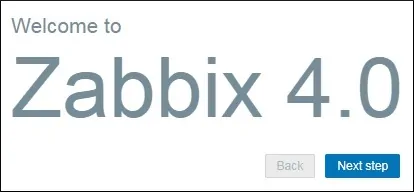
في الشاشة التالية ، سيكون عليك التحقق مما إذا تم تحقيق جميع المتطلبات.
انقر على زر التالي.

أدخل معلومات قاعدة البيانات المطلوبة للاتصال بقاعدة بيانات Zabbix.
• المضيف: مضيف محلي
• قاعدة بيانات اسم المستخدم: zabbix
• كلمة مرور قاعدة البيانات: kamisama123

في الشاشة التالية ، عليك فقط النقر فوق زر "التالي".

الآن ، إلقاء نظرة على ملخص التكوين.
انقر على زر التالي.

في الشاشة التالية ، سيكون عليك النقر فوق الزر "إنهاء".

وأخيرًا ، سيتم تقديمك مع شاشة تسجيل الدخول Zabbix.
• اسم المستخدم الافتراضي Zabbix: المسؤول
• Zabbix الافتراضي كلمة السر: zabbix

بعد تسجيل الدخول بنجاح ، سيتم إرسالك إلى Dashboard Zabbix.

تهانينا ، لقد قمت بتثبيت نظام Zabbix على نظام التشغيل Ubuntu Linux.
الآن ، نحن بحاجة إلى تمكين خادم Zabbix لمراقبة نفسها.
في لوحة معلومات Zabbix ، قم بالوصول إلى قائمة Configuration (التكوين) وحدد الخيار Host (المضيف).

في الجزء العلوي الأيسر من الشاشة ، حدد الخيار المسمى: خوادم Zabbix
حدد موقع المضيف المسمى خادم Zabbix وانقر على كلمة DISABLED.
سيمكن ذلك خادم Zabbix من مراقبة نفسه.

ستتحول حالة خادم Zabbix من DISABLED إلى ENABLED.

تهانينا! تم الانتهاء من تثبيت خادم Zabbix بنجاح.
